¿Cómo aplicar el efecto Shake en tus vídeos con CapCut? - Tutorial
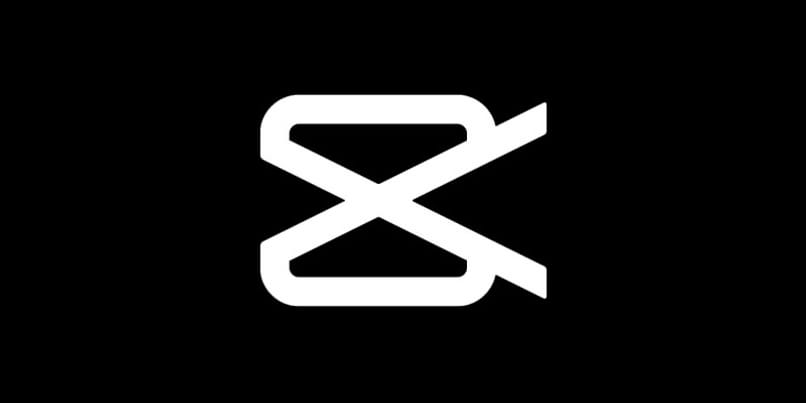
Una de las mejores herramientas hoy en día para editar videos en nuestros móviles es la app de CapCut, disponible en Play Store. Esta aplicación domina últimamente el mercado en su materia. Posee varios elementos y funciones que son perfectas para los amantes de la edición.
https://youtu.be/3d-9U00HHXk
Su fama también corresponde a la gran cantidad de efectos y demás herramientas; en este artículo te enseñaremos a como aplicar el efecto Shake en tus videos preferidos con CapCut.
¿Cómo editar tus vídeos para que sean más atractivos?
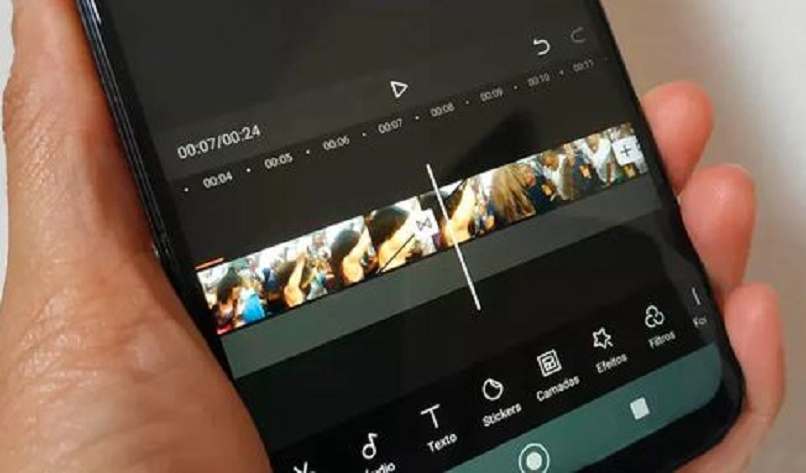
Podemos valernos de todas las herramientas de esta app de edición para hacer nuestros videos más atractivos, por ejemplo, aplicar transiciones y animaciones. Gracias a estas funciones, podemos marcar la diferencia en edición. Por otra parte, es posible añadir textos con excelente fuentes que trae esta app, además stickers y filtros, los cuales son únicos en CapCut.
Todos estos elementos y funciones las encontramos en la parte baja de la aplicación y, dependiendo del elemento que seleccionemos, podremos añadir el efecto, animación o cualquier otra función que deseemos. Otra recomendación es hacer cortes en nuestro video con la herramienta Dividir, nuestro proyecto será más atractivo eliminando espacios vacíos.
Por otra parte, también podemos superponer otros elementos como imágenes y videos, e incluso usar la función de Chroma key o pantalla verde, la cual nos permitirá cambiar fondos y hacer excelentes efectos especiales, de seguro ayuda mucho a la hora de aplicar nuestra creatividad.
¿De qué forma aplicar el efecto shake en CapCut a tus vídeos?
Para aplicar el efecto Shake, es necesario iniciar un proyecto nuevo o continuar con algún otro que tengamos sin finalizar. Para iniciar uno nuevo, debemos pulsar en 'Nuevo proyecto' y seleccionamos la imagen o video que queramos editar.
Una vez estemos en la ventana de edición, vamos a la parte inferior de la app y presionamos en el apartado de 'Efectos', vamos a la pestaña de 'Basics' y seleccionamos el efecto Shake, también es fácil añadir otros en tendencia como el efecto fantasma.
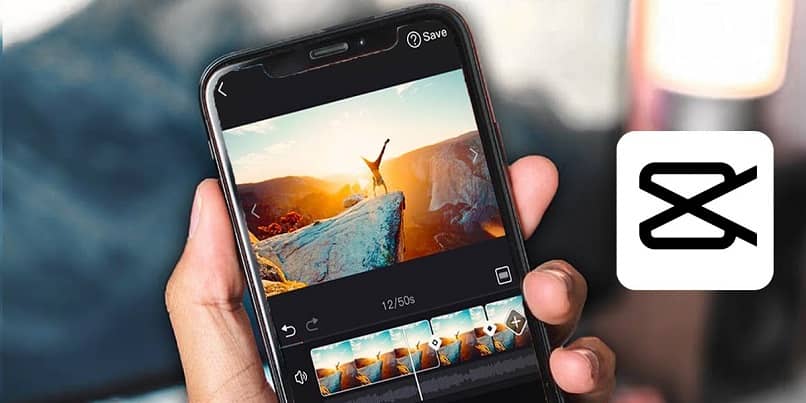
Cuál configuración usar en CapCut
El efecto Shake consiste en sacudir de manera brusca un fragmento de video para denotar alguna intención; al elegir este efecto en CapCut debemos moderar la intensidad del mismo, es recomendable no aumentar tanto el nivel del efecto o arruinaremos la edición que estemos haciendo.
También es importante definir la duración del efecto. Para ello, una vez que lo aplicamos dentro de la línea de tiempo, habrán dos flechas a los extremos cuando lo seleccionamos; para alargarlo podemos deslizar de cualquier lado, y para moverlo libremente por la cronología de edición, simplemente debemos dejar presionado por un instante y así sobre el elemento del efecto y luego arrastrarlo.
¿Cómo exportar tus vídeos desde CapCut a tu galería?
Una vez que hayamos hecho todo nuestro proyecto, revisado los posibles errores y confirmar que hemos culminado el trabajo de edición, es momento de exportar nuestro contenido que tanto tiempo nos costó, para realizar esta acción seguimos los siguientes pasos:
- Damos en el botón de la parte superior izquierda que se identifica como una flecha hacia arriba.
- Configuramos los elementos de calidad de imagen y FPS.
- Esperamos que se complete el progreso porcentual hasta 100.
- Vamos a nuestra galería y revisamos el resultado final.
También hay otros métodos disponibles para exportar fácilmente desde CapCut dependiendo del dispositivo que estemos usando.
Compartirlos en TikTok
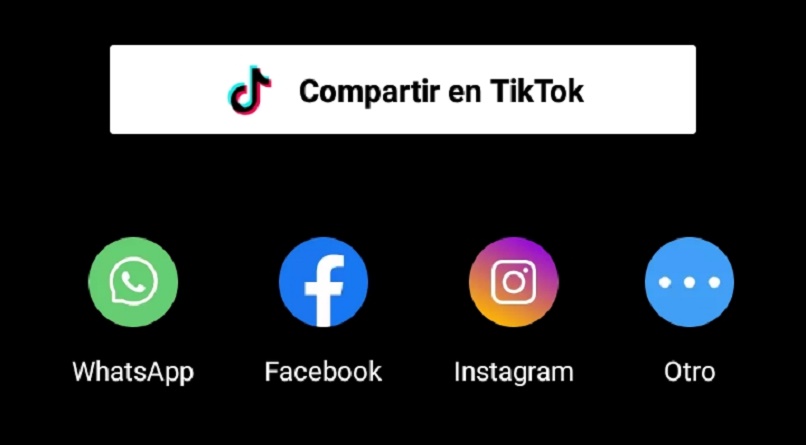
Para subir nuestro video editado a esta red social, podemos simplemente abrir la galería, ubicar y seleccionar el archivo que queremos subir. Sin embargo, CapCut posee un gran función para compartir nuestros videos directamente desde la app hacia TikTok.
Para ello, una vez que se haya exportado el video final, presionamos en el menú inferior del porcentaje de exportación. Dicho botón esta identificado como 'Compartir en TikTok'. Al pulsar allí, automáticamente nos redireccionará a la red social de videos cortos, en su menú de publicación y edición.
Al ser estas dos apps de la misma desarrolladora, notaremos una gran sincronía y complementariedad; además, marcaremos la diferencia usando los efectos de CapCut, ya que son mucho más avanzados que los de TikTok.